¿Tienes un Fire TV Stick y estás buscando darle más poder a tu entretenimiento? Pues déjame contarte un secretazo: Kodi es la aplicación que necesitas. Es como un centro de control para todas tus películas, series, música y demás cosas geniales. Y lo mejor de todo, ¡es gratis! Si te preguntas cómo instalar Kodi en Fire TV Stick sin morir en el intento, te voy a guiar paso a paso para que lo hagas fácil y rápido. ¡Sigue leyendo!
Tabla de contenido
1. ¿Qué Necesitas para cómo instalar Kodi en Fire TV Stick?
Antes de lanzarte a la aventura de cómo instalar Kodi en Fire TV Stick, hay algunas cosillas que tienes que tener listas. No te preocupes, no son muchas:
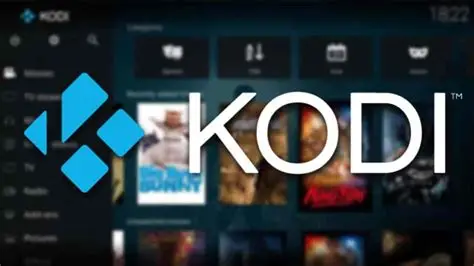
- Fire TV Stick con acceso a internet (¡obvio!).
- Cuenta de Amazon (para descargar algunas cosillas).
- Control remoto de Fire TV Stick (no se puede hacer mucho sin él).
- Conexión Wi-Fi estable (¡para que no se te quede congelada la pantalla a mitad de una peli!).
- Acceso a la tienda de Amazon y a la opción de instalar aplicaciones de fuentes externas (Kodi no está en la tienda oficial).
Es importante que sepas que Kodi no está en la tienda de Amazon por defecto, así que tenemos que habilitar las “fuentes desconocidas”. Sí, suena un poco raro, pero es solo para asegurarnos de que podemos instalar Kodi sin problemas.
2. Cómo Habilitar las Opciones de Desarrollador
Paracómo instalar Kodi en Fire TV Stick, necesitamos activar las opciones de desarrollador. ¡No te asustes, que no es nada técnico! Solo sigue estos pasos:
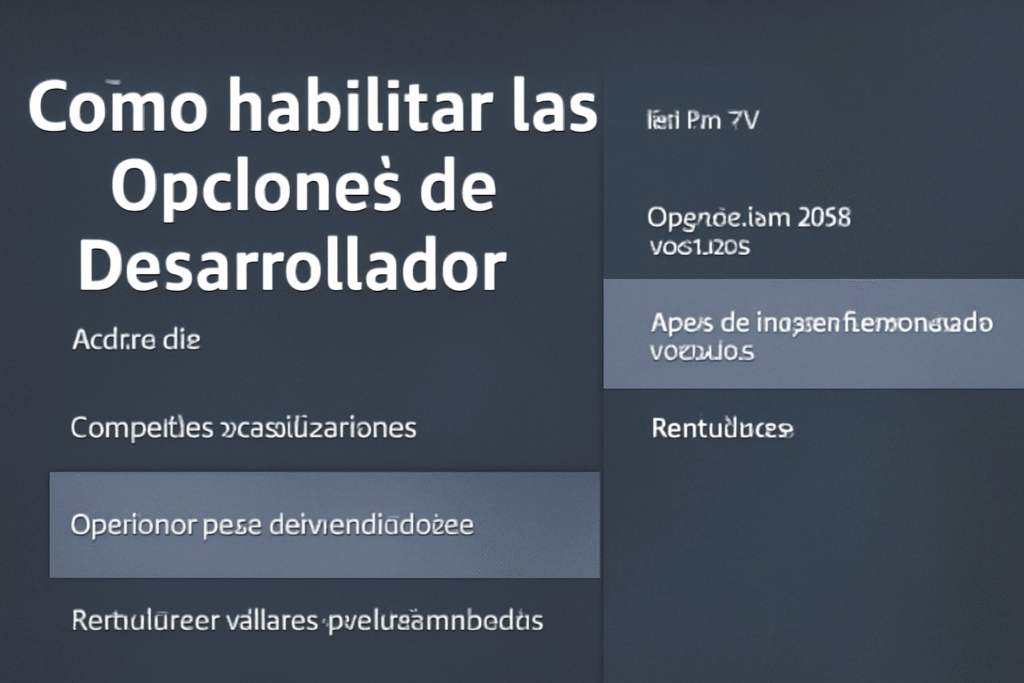
- Enciende tu Fire TV Stick y ve a Configuración.
- Luego, selecciona Mi Fire TV (a veces es solo “Dispositivo” dependiendo del modelo).
- Ve a Opciones de Desarrollador.
- Activa la opción de Aplicaciones de fuentes desconocidas. Esto es súper importante para instalar Kodi.
- Asegúrate de que también esté activada la opción de Depuración ADB.
¡Y ya está! Ahora ya tienes todo listo para empezar a instalar Kodi. ¡Solo falta un par de pasos más!
3. Paso a Paso para Descargar Kodi en Fire TV Stick
Ahora que tienes todo listo, vamos a la parte más fácil: descargar Kodi. Y aquí es donde entra en juego una aplicación llamada Downloader. Esta app es como una varita mágica para que puedas conseguir Kodi sin hacer malabares. Así que, ¿qué tienes que hacer?
- Ve a la tienda de Amazon en tu Fire TV Stick.
- Busca la app Downloader y descárgala.
- Abre la aplicación Downloader después de instalarla.
- En la barra de direcciones, pon la URL:
https://kodi.tv/downloady presiona Enter. - Elige la versión para Android, que es la que funciona bien con el Fire TV Stick.
- Haz clic en Descargar y espera a que se descargue el archivo.
¡Así de fácil! Ahora que Kodi está en tu dispositivo, solo falta instalarlo.
4. Cómo Instalar Kodi Usando Downloader
Aquí viene lo divertido: instalar Kodi. Y no te preocupes, que no es nada difícil. Con la ayuda de Downloader, todo es pan comido:
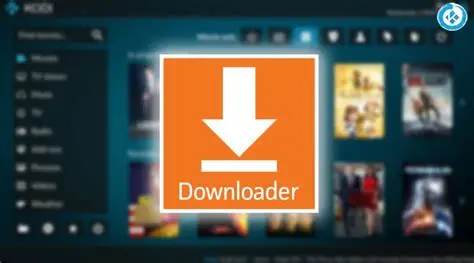
- Después de que el archivo de Kodi se descargue, Downloader te va a pedir que lo instales.
- Haz clic en Instalar y espera unos minutos.
- ¡Listo! Cuando termine, podrás abrir Kodi directamente desde el menú de aplicaciones de tu Fire TV Stick.
Ahora, solo te queda configurarlo un poco para que funcione a la perfección.
5. Primeros Ajustes en Kodi
Al abrir Kodi por primera vez, tal vez te pida que configures algunas cosas básicas. No te preocupes, es pan comido:
- Selecciona tu idioma y la zona horaria (nada raro).
- Puedes instalar complementos desde los repositorios oficiales para tener acceso a más contenido (si quieres ver cosas extra).
- Ajusta las configuraciones de video y audio para tener la mejor calidad de streaming.
- Si te mola el tema del streaming, puedes vincular Kodi con servicios como Real-Debrid para ver aún más contenido.
Con estos ajustes, ya estarás listo para disfrutar de todo lo que Kodi ofrece. ¡No te quedes atrás con tus series y pelis favoritas!
6. Solucionando Problemas Comunes
A veces, la tecnología se pone caprichosa, pero no te preocupes, aquí te dejo algunas soluciones para los problemas más comunes:
| Problema | Solución |
|---|---|
| Kodi no se abre o se congela | Reinicia el Fire TV Stick y asegúrate de que esté actualizado. |
| No puedes instalar Kodi | Revisa la URL en Downloader y asegúrate de que esté correcta. |
| No puedes ver contenido en Kodi | Revisa tu conexión a Internet y asegúrate de tener los complementos correctos. |
| El control remoto no responde en Kodi | Reinicia Kodi o vuelve a sincronizar el control remoto. |
Si el problema persiste, no dudes en buscar ayuda en los foros de Kodi o consultar su página oficial de soporte.
7. Conclusión: ¡A Disfrutar!
Cómo instalar Kodi en Fire TV Stick es en realidad más fácil de lo que parece, ¿verdad? Una vez que Kodi esté instalado, tendrás un montón de opciones de entretenimiento a tu alcance: desde películas, series, música, hasta contenido en vivo y mucho más.
Recuerda que la clave está en habilitar las opciones de desarrollador y usar la app Downloader para conseguir Kodi sin problemas. Si tienes alguna duda, siempre puedes volver a echar un vistazo a la sección de problemas comunes.



